Möchten Sie erfahren, wie Sie eine Befehlszeile als NT AUTHORITY SYSTEM starten? In diesem Tutorial zeigen wir Ihnen, wie Sie eine Befehlszeile als Konto NT AUTHORITY SYSTEM auf einem Computer mit Windows verwenden.
• Windows 2012 R2
• Windows 2016
• Windows 2019
• Windows 10
• Windows 7
Geräteliste
Im folgenden Abschnitt wird die Liste der Geräte aufgeführt, die zum Erstellen dieses Tutorials verwendet wurden.
Als Amazon Associate verdiene ich mit qualifizierenden Käufen.
Windows-bezogenes Tutorial:
Auf dieser Seite bieten wir schnellen Zugriff auf eine Liste von Tutorials zu Windows.
Tutorial Windows - Starten einer Eingabeaufforderung als NT AUTHORITY SYSTEM
Laden Sie die Anwendung mit dem Namen PSEXECherunter und extrahieren Sie sie.

In unserem Beispiel ist dies der Pfad zum PSEXEC-Befehl.
Starten Sie als Administrator eine erhöhte Befehlszeile.

Greifen Sie auf das Anwendungsverzeichnis zu.
Starten Sie eine Befehlszeile als NT AUTHORITY SYSTEM.
Akzeptieren Sie den Lizenzvertrag.
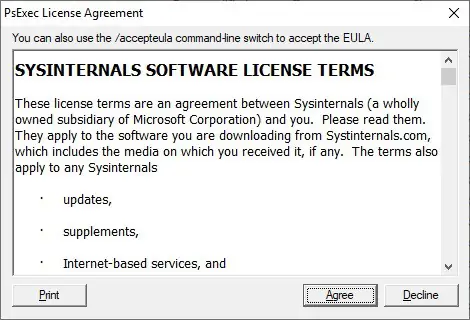
Akzeptieren Sie optional die Lizenzvereinbarung über die Befehlszeile.
Die Befehlszeile wird in einem neuen Fenster gestartet.
Überprüfen Sie das Benutzerkonto, das die Befehlszeile ausführt.
Hier ist die Befehlsausgabe.
In unserem Beispiel haben wir die PSEXEC-Anwendung verwendet, um eine Befehlszeile als NT AUTHORITY SYSTEM-Konto zu starten.
Herzlichen glückwunsch! Sie können eine Eingabeaufforderung als NT AUTHORITY SYSTEM starten.
Tutorial Windows - Ausführen eines Befehls als NT AUTHORITY SYSTEM
Laden Sie die Anwendung mit dem Namen PSEXECherunter und extrahieren Sie sie.

In unserem Beispiel ist dies der Pfad zum PSEXEC-Befehl.
Starten Sie als Administrator eine erhöhte Befehlszeile.

Greifen Sie auf das Anwendungsverzeichnis zu.
Starten Sie einen Befehl als NT AUTHORITY SYSTEM.
Führen Sie mehrere Befehle als NT AUTHORITY SYSTEM aus.
Führen Sie ein BATCH-Skript als NT AUTHORITY SYSTEM aus.
In unserem Beispiel haben wir die PSEXEC-Anwendung verwendet, um einen Befehl als NT AUTHORITY SYSTEM-Konto auszuführen.
Herzlichen glückwunsch! Sie können einen Befehl als NT AUTHORITY SYSTEM ausführen.
